PDFelement-мощный и простой PDF-редактор
Начните с самого простого способа управления PDF-файлами с помощью PDFelement!
Собираетесь ли вы представить идею на работе? Вам нужно сообщить о чем-то на одном из ваших занятий? Вы можете использовать PDF-файл, чтобы упорядочить свои мысли и обеспечить успех презентации. Однако статичный PDF-файл не такой уж отличный инструмент для живых презентаций. Видео, наиболее желательный тип контента, лучше. Итак, вы хотели бы преобразовать PDF в видео.
Как это сделать? Позвольте нам рассказать вам. Ниже приведены четыре инструмента, которые вы можете использовать для преобразования PDF-файлов в видео.

В этой статье
Часть 1. Зачем конвертировать PDF в видео?
PDF-файлы являются статичными документами. Таким образом, у них есть определенные ограничения, когда речь заходит о динамическом визуальном контенте. Им не хватает интерактивности. А интерактивные элементы, такие как интерактивные кнопки, встроенные формы или анимация, могут функционировать не так, как предполагалось. Это ограничивает уровень вовлеченности и интерактивности, который может быть достигнут в презентации в формате PDF.
Кроме того, PDF-файлы обладают ограниченными возможностями анимации по сравнению со специализированными форматами презентаций. В них отсутствуют сложные анимации, переходы между слайдами и динамические эффекты. Статичный характер PDF-файлов ограничивает возможности эффективной передачи движения и визуального повествования.
Преобразование динамического визуального контента в видеоформат может значительно улучшить визуальное восприятие. Видео предлагают более привлекательный формат презентации по сравнению со статичными PDF-файлами. Добавление плавной анимации, плавных переходов и динамических эффектов делает его намного интереснее.
Часть 2. Лучший способ конвертировать PDF-файлы в видео: с помощью функции записи экрана PDFelement
Что было бы лучшим способом конвертировать PDF-файл, чем использовать инструмент, который вы использовали для его создания или редактирования? Никто. Тем не менее, вашим лучшим выбором должно быть PDF-решение, предлагающее преобразование PDF в видео. Мы рекомендуем Wondershare PDFelement.

![]() Работает на основе ИИ
Работает на основе ИИ
В Wondershare PDFelement есть инструмент записи экрана. Вы можете использовать его для создания видео с использованием вашего PDF-файла. Во время записи вы можете рисовать линии и фигуры, чтобы сфокусировать внимание на области документа. Кроме того, вы можете записать свой голос, читающий или объясняющий содержимое PDF-файла. Это намного лучше, чем просто конвертировать PDF-файлы в слайд-шоу при автозапуске и без звуков.
Как конвертировать PDF-файлы в видео с помощью Wondershare PDFelement? Выполните следующие действия:
Шаг 1 Откройте Wondershare PDFelement и нажмите Открыть PDF.
Шаг 2 Откройте PDF-файл, который вы хотите превратить в видео.
Шаг 3 Нажмите Инструменты > Скриншот > Запись экрана.

Шаг 4 Загрузите плагин записи экрана, если вы еще этого не сделали. Нажмите Запустить, как только это будет сделано.
Шаг 5 На экране появится перекрестие. Щелкните и перетащите курсор мыши, чтобы выбрать область записи.

![]() Работает на основе ИИ
Работает на основе ИИ
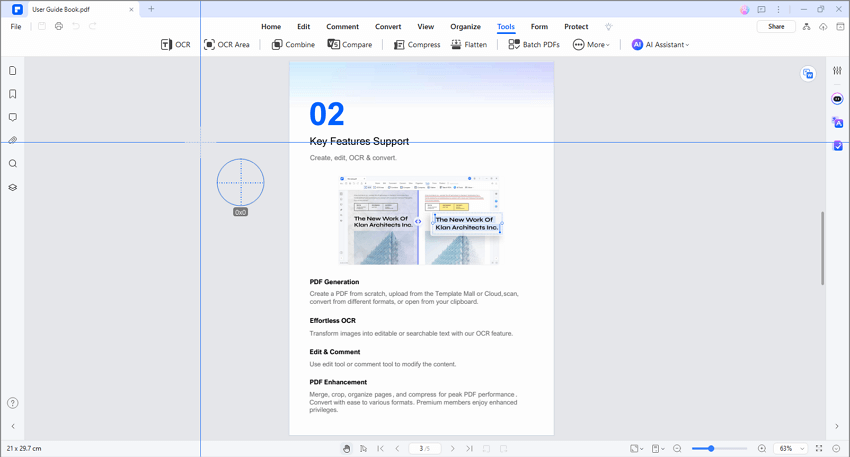
Шаг 6 Как только область будет выбрана, отобразятся две панели инструментов. На той, что выше, можно настроить соотношение сторон. На той, что ниже, представлены инструменты, которые вы можете использовать для создания отличного видео. Он включает в себя ручку, звук, микрофон, прямоугольник и другие функции.
Шаг 7 Нажмите на кнопку красный кружок (Запись), чтобы начать запись.
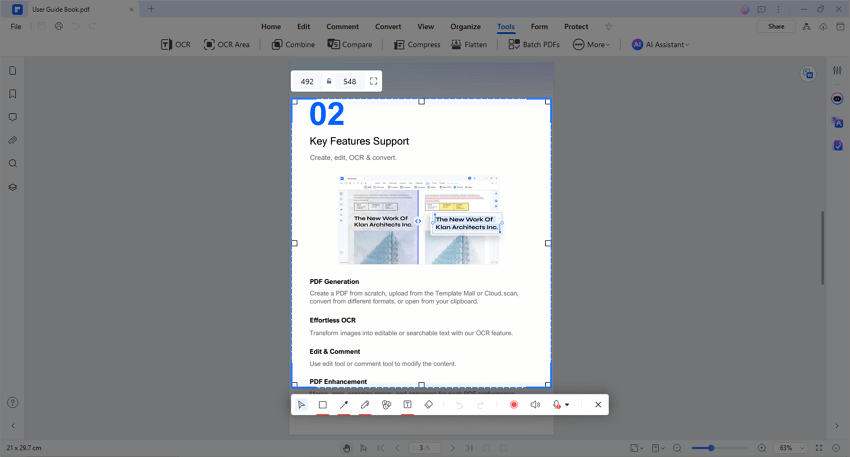
Шаг 8 Как только закончите, нажмите Выход.
Шаг 9 Появится новое диалоговое окно, в котором будет указан путь к папке, в которую было сохранено видео. Нажмите Открыть папку, чтобы просмотреть видео.

![]() Работает на основе ИИ
Работает на основе ИИ

PDFelement позволяет вам создавать захватывающее видео, используя ваш PDF-файл. И это легко сделать. Вот почему это ваш лучший выбор.
Часть 3. Использование видеоредакторов для преобразования PDF-файлов в видео
Вышеупомянутый метод эффективен. Но предположим, вы ищете другой способ. Вот предложение. Вы можете использовать видеоредактор для преобразования вашего PDF. Обратите внимание, что вы не можете сделать это напрямую. Не так много - если таковые вообще существуют - видеоредакторов, которые позволяют импортировать PDF. Итак, что вам следует сделать, так это сначала преобразовать PDF в изображения. Затем вы можете импортировать изображения в видеоредактор.
Опять же, Wondershare PDFelement может помочь вам в этом. Встроенный конвертер может конвертировать документы из PDF и обратно. Лучше всего то, что он поддерживает множество графических форматов.
Вот как это сделать.
Шаг 1 Запустите Wondershare PDFelement и выберите Преобразовать.
Шаг 2 Выберите PDF-файл, который вы хотите преобразовать в видео.
Шаг 3 В разделе "Формат вывода" выберите желаемый формат изображения.
Шаг 4 Укажите выходную папку.
Шаг 5 Нажмите ОК.

![]() Работает на основе ИИ
Работает на основе ИИ

Шаг 6 Дождитесь завершения преобразования. Как только оно будет завершено, запустите предпочитаемый вами видеоредактор.
Шаг 7 Импортируйте изображения и вставляйте анимацию, переходы, музыку и озвучку по мере необходимости.
Часть 4. Конвертируйте PDF-файлы в видео с помощью этих 3 Онлайн-конвертеров
Недостатком описанных выше методов является то, что они требуют довольно много работы. Что делать, если вы слишком заняты и хотите быстро конвертировать PDF-файлы в видео? Вместо этого вы можете воспользоваться этими онлайн-конвертерами. Но, пожалуйста, имейте в виду, что они не дадут вам такого же контроля над результатом, как первые два метода.
О каких онлайн-конвертерах мы говорим? Вот они.
1. Sendeyo

Sendeyo - это веб-сайт для размещения файлов, который предлагает другие утилиты. Одним из упомянутых утилит является конвертер PDF в MP4. Самое приятное в нем то, что услуга бесплатна. Вам не нужно ничего тратить, чтобы конвертировать с помощью этого веб-сайта. Кроме того, это процесс в два клика. Вы загружаете свой PDF-файл, а затем нажимаете Преобразовать.
Но, пожалуйста, обратите внимание, что, поскольку Sendeyo - бесплатный инструмент, он не настолько мощный. Завершение преобразования может занять пару минут. Это даже без учета времени загрузки.
2. CoolUtils

CoolUtils - еще один простой онлайн-конвертер. Он может надежно преобразовать ваш PDF-файл в видео. И шаги для этого очень просты. Вы загружаете PDF-файл, при необходимости изменяете два параметра, а затем приступаете к преобразованию. Он позволяет вам устанавливать DPI и размер страницы. Но, кроме этого, других опций нет. Таким образом, как и другие онлайн-инструменты, CoolUtils использует функциональность для простоты.
3. OnlineConvertFree
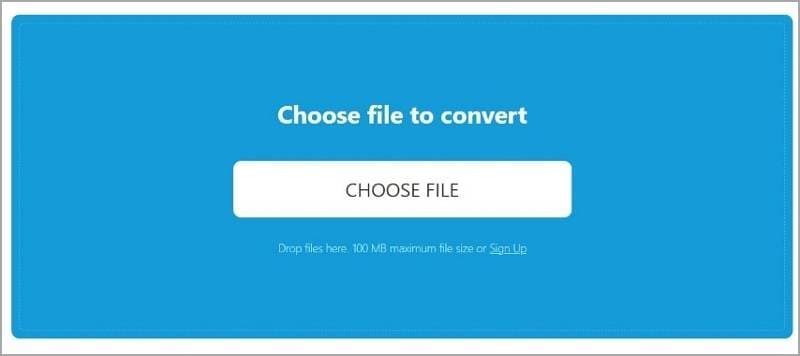
OnlineConvertFree - это выбор, если вам нужно конвертировать несколько PDF-файлов одновременно. Он предлагает бесплатную пакетную обработку! Это может сэкономить вам массу времени. Однако, пожалуйста, обратите внимание, что в бесплатной версии общее ограничение по размеру составляет 100 МБ. Вам нужно приобрести платные планы, чтобы увеличить это количество.
Также, пожалуйста, обратите внимание, что пакетная обработка - единственное, что предлагает этот инструмент. Он не позволяет вам устанавливать продолжительность каждого слайда, добавлять музыку или делать что-либо еще.
Часть 5. О чем следует помнить при преобразовании PDF-файлов в видео
Вот несколько советов и указаний для вас, чтобы ваша презентация прошла успешно.
Оптимизируйте макеты слайдов
Как указывалось выше, PDF-файлы предназначены для статического контента. Поэтому они могут плохо переводиться в видео. Поэтому мы рекомендуем вам настроить макет и дизайн каждого слайда для оптимального визуального представления в видеоформате. Пожалуйста, рассмотрите возможность изменения размера, перестановки или модификации элементов в соответствии с размерами видео и максимальной удобочитаемостью и визуальной привлекательностью.
Включить аудио
Вам следует улучшить видео, добавив закадровый текст, фоновую музыку или звуковые эффекты. Никто не захочет смотреть слайд-шоу без звука. Используйте аудио, чтобы создать контекст, подчеркнуть ключевые моменты или создать настроение, поддерживающее содержание. Но, пожалуйста, убедитесь, что качество звука четкое и сбалансировано с визуальными эффектами. В противном случае это не улучшит качество видео, а наоборот.
Выберите правильный инструмент
Обязательно выберите надежное и многофункциональное программное обеспечение для редактирования видео или конвертер, специально разработанный для преобразования PDF в видео. Мы рекомендуем вам поискать варианты, которые предлагают настройку, поддержку различных форматов файлов и возможность добавлять анимацию, переходы и аудио. Тем не менее, Wondershare PDFelement обязательно нужно попробовать.
Итог
Для презентаций вы бы хотели преобразовать свои PDF-файлы в видео. Это позволяет добавлять динамические элементы, которые могут сделать поток информации намного более плавным. По общему признанию, это звучит как большая нагрузка. Но с правильными инструментами это может быть легко.
Одним из инструментов, который вам следует попробовать, является Wondershare PDFelement. Его функции записи экрана и конвертера полезны для преобразования PDF-файлов в видео. Лучше всего то, что он также поставляется с множеством инструментов, которые вы можете использовать для создания и редактирования PDF-файлов. Это множество инструментов в одном пакете. Что может быть лучше этого?


